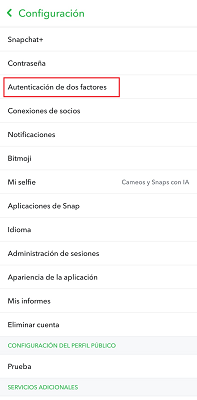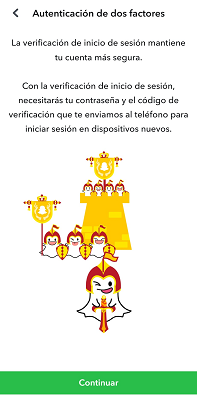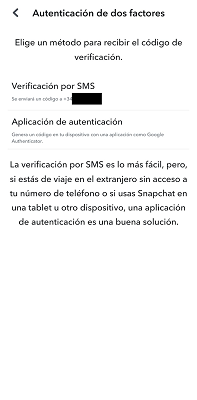Snapchat
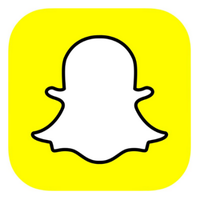
Resumen de la herramienta
Snapchat es una aplicación de redes sociales que permite enviar fotografías y vídeos que desaparecen tras ser vistos, y compartir historias que van a estar disponibles durante 24 horas. La edad mínima recomendada para utilizar Snapchat es de 13 años y hay que tener en cuenta que hay contenidos que pueden no ser apropiados para los/as menores y es necesario que se configuren las opciones de control parental.
Listado de funcionalidades:
Requisitos mínimos:
- Un dispositivo móvil, tableta u ordenador
- Una o varias cuentas de Snapchat (necesarias para la Sincronización Familiar)
Funcionalidades en detalle
- Centro de familia
La herramienta de Snapchat ofrece la posibilidad de que los padres y madres puedan saber con quién está interactuando el/la menor, aunque sin llegar a ver el contenido que están intercambiando.
Para poder hacer esa supervisión familiar:
- Descarga la aplicación y crea una cuenta.
- Haz clic en tu foto de perfil, arriba a la izquierda y accede después al icono de configuración, esquina superior derecha.
- Desplázate hacia abajo y encuentra “Centro de Familia”.
- Una vez dentro, selecciona “Invita a tu hijo”, momento en el que se le enviará una solicitud al menor y este debe de aceptarla.
- Una vez dentro podrás gestionar diferentes necesidades y configurar el perfil del menor según vuestras preferencias.
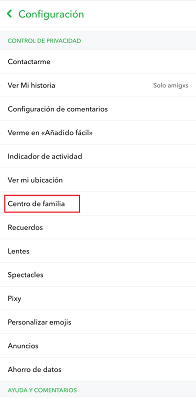
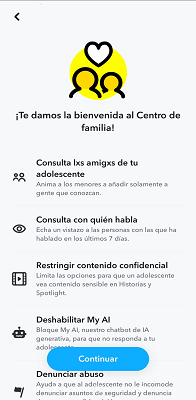

- Controles de privacidad
Los padres y madres pueden revisar y ajustar, en la medida que sea necesario, las configuraciones de privacidad de la cuenta de Snapchat del menor.
En Snapchat es posible definir funciones que limitan quién puede contactar con el usuario, quién puede ver las historias del usuario, desactivar el añadido fácil para que los contactos del usuario no puedan encontrarlo directamente mediante sugerencias de perfil, activar o desactivar la compartición de la ubicación del usuario y bloquear usuarios de la red social con los que no se desea interactuar.
1. ¿Le pueden contactar?
En este apartado de la aplicación es posible configurar si el usuario podrá ser contactado por todos los usuarios de la red social o únicamente por los que han sido aceptados como amigos, pudiendo evitar de este modo mensajes de desconocidos.
Para acceder a la opción “Contáctame”:
- Se podrá acceder pulsando sobre la foto de perfil.
- Pulsar sobre el botón de configuración.
- Descender hasta el bloque ‘Control de privacidad’.
- Pulsar sobre la opción ‘Contactarme’.
- Seleccionar la opción ‘Mis amigos’.
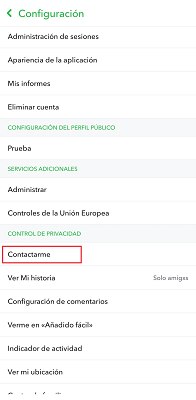
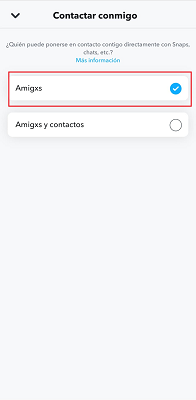
2. Ver “Mi historia”
Esta función ayudará al usuario a gestionar quién podrá ver las historias (una colección de fotos y videos capturados en las últimas 24 horas) de Snapchat. Dentro de las opciones se pueden encontrar las opciones de ‘Todos’, ‘Solo amigos’ y ‘Personalizar’.
Para acceder a la opción ‘Ver Mi historia’:
- Se podrá acceder pulsando sobre la foto de perfil.
- Pulsar sobre el botón de configuración.
- Descender hasta el bloque ‘Control de privacidad’.
- Pulsar sobre la opción ‘Ver Mi historia’.
- Seleccionar la opción ‘Mis amigos’.
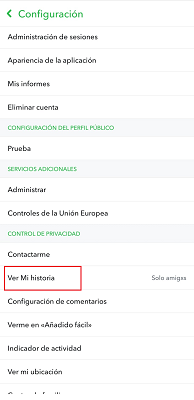
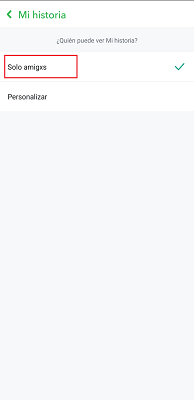
3. Verme en “Añadido fácil”
Snapchat integra funciones que ayudan a los usuarios a encontrar perfiles conocidos. Sugiere contactar con otros usuarios de Snapchat con los que de alguna manera pueden estar relacionados, como por ejemplo por tener amigos comunes, o encontrarse en la libreta telefónica del usuario. Esta opción viene activa por defecto y es recomendable desactivarla si se desea mantener la búsqueda del perfil más privada.
Para desactivar la recomendación de contactos en Snapchat:
- Se podrá acceder pulsando sobre la foto de perfil.
- Pulsar sobre el botón de configuración.
- Descender hasta el bloque ‘Control de privacidad’.
- Seleccionar la opción ‘Verme en «Añadido fácil»’.
- Desmarcar la opción ‘Mostrarme en Añadido fácil’.
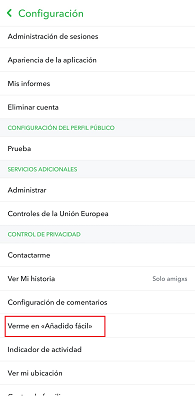
Administrar contactos
Anteriormente indicábamos que Snapchat puede utilizar los contactos del teléfono para sugerir amigos en la red social. Si no se desea que Snapchat haga uso de los contactos del teléfono, es posible desactivar esa opción, así como ver y borrar los contactos ya cargados en la aplicación.
Para administrar los contactos:
- Se podrá acceder pulsando sobre ‘Perfil de usuario’.
- Presionar sobre el botón de configuración.
- Descender al apartado ‘Acciones de cuenta’.
- Pulsar sobre la opción ‘Sincronización de contactos’.
- Deshabilitar la casilla ‘Sincronizar contactos’ y eliminar los contactos no deseados desde el apartado ‘Ver contactos’.
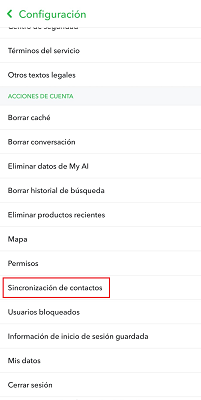
- Ubicación
La opción ‘Ver mi ubicación’ contiene diferentes configuraciones para la ubicación del usuario.
1. Mi ubicación
Dentro de esta subfunción se podrá activar la opción ‘Modo fantasma’ que ocultará la ubicación a todos los usuarios, incluido los amigos agregados en Snapchat. En caso de no activar la opción ‘Modo fantasma’, el usuario podrá seleccionar a quién permitirá ver su ubicación como a ‘Mis amigos’, ‘Mis amigos, excepto…’ o ‘Solo estos amigos…’.
Para activar el ‘Modo fantasma’:
- Se podrá acceder pulsando sobre la foto de perfil.
- Pulsar sobre el botón de configuración.
- Descender hasta el bloque ‘Control de privacidad’.
- Seleccionar la opción ‘Ver mi ubicación’.
- Activar o desactivar la opción ‘Modo fantasma’. En caso de desactivar el ‘Modo fantasma’, seleccionar la opción ‘Mis amigos’, ‘Mis amigos, excepto …’ o ‘Solo estos amigos …’
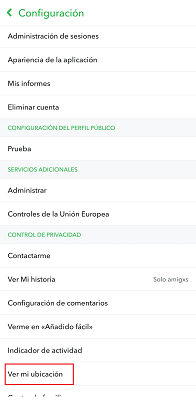

NOTA: la configuración más recomendable para un menor sería activar el ‘Modo fantasma’ como opción más restrictiva. En su defecto, seleccionar la opción ‘Mis amigos’ en caso de no activar el ‘Modo fantasma’.
2. Solicitudes de ubicación
Esta subfunción de ‘Ver mi ubicación’ permitirá al usuario conceder permiso para que los amigos agregados en Snapchat puedan solicitar conocer la ubicación del usuario.
Para activar las solicitudes de ubicación:
- Desde el paso anterior, activar o desactivar la opción ‘Permitir que mis amigos soliciten mi ubicación’.
3. Ayuda
La subfunción de ‘Ayuda’ permite al usuario introducir diferentes datos relacionados con la ubicación para que el propio usuario elija qué ubicación aparecerá en su perfil.
Para sugerir un lugar en Snapchat:
- Se podrá acceder pulsando sobre la foto de perfil.
- Pulsar sobre el botón de configuración.
- Descender hasta el bloque ‘Control de privacidad’.
- Seleccionar la opción ‘Ver mi ubicación’.
- Pulsar sobre ‘Sugerir un lugar’.
- Introducir los datos que desee el usuario.
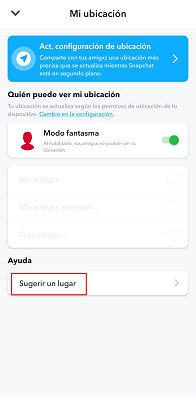
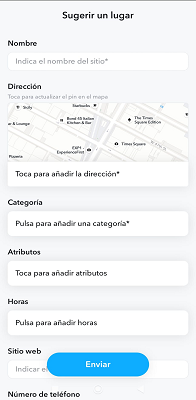
- Reporte de incidentes
En este apartado explicamos cómo dar a conocer a los responsables de la aplicación que un usuario está compartiendo contenido ofensivo. Para reportarlo:
Informar de una historia en Snapchat
1. Mantén pulsado el Snap que hay que reportar.
2. Toca en la opción de “Notificar Snap” para informar.
Informar de un snap que te han enviado
1. Mantén pulsado el snap que te han enviado y quieres reportar.
2. Pulsa en “Notificar” para comentar lo que está ocurriendo.
Informar de una cuenta de Snapchat
1. Mantén pulsado el nombre del usuario de Snapchat.
2. Pulsa la opción “Más” y selecciona “Notificar”.
- Anuncios
Esta opción permitirá al usuario gestionar que tipo de anuncios aparecerán en la cuenta del usuario. Evitará que el menor pueda ver anuncios inadecuados.
Para gestionar los anuncios de Snapchat:
- Se podrá acceder pulsando sobre ‘Perfil de usuario’.
- Presionar sobre el botón de configuración.
- Descender al apartado ‘Control de privacidad’.
- Pulsar sobre la opción ‘Anuncios’.
- Pulsar sobre ‘Preferencias de anuncios’ y/o ‘Estilo de vida e intereses’ para marcar o desmarcar las opciones que considere el propio usuario.
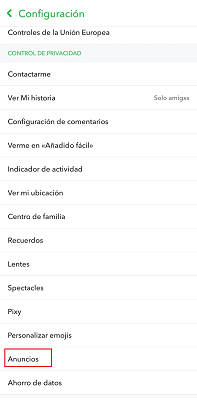
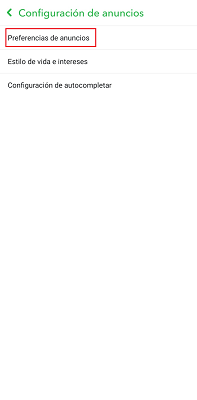
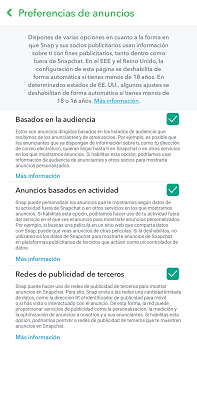
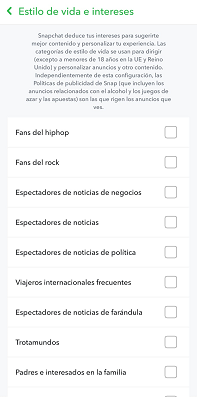
- Autenticación de dos factores
La autenticación de dos factores es muy importante para evitar que se pueda acceder a la cuenta del/la menor sin su consentimiento. Se podrá realizar vía SMS o por aplicación de autenticación.
Para activar la autenticación de dos factores:
- Accede al emoticono del perfil del usuario que aparecerá arriba a la izquierda.
- Haz clic en la rueda de engranajes de “Configuración”.
- Desciende y busca el apartado de “Autenticación de dos factores”.
- Pulsar en continuar.
- Seleccionar la opción que más os interese “Verificación por SMS” o “Aplicación de autenticación”.